win8怎么恢复还原出厂设置 win8.1还原出厂设置步骤详解
发布时间:2016-11-09 09:04:05作者:知识屋
win8怎么恢复还原出厂设置 win8.1还原出厂设置步骤详解。现在有很多人都在使用win8的系统,但是win8的系统还不是很稳定,经常是会出现问题的。这个时候很多人就想着去恢复电脑的出厂设置。那么我们应该怎么操作呢?一起来看看吧。
第一步、移动鼠标指针至屏幕右上角,直至出现超级按钮(Charm菜单),点击“设置”。
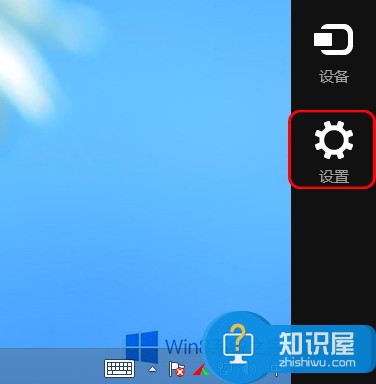
第二步、选择“更改电脑设置”。
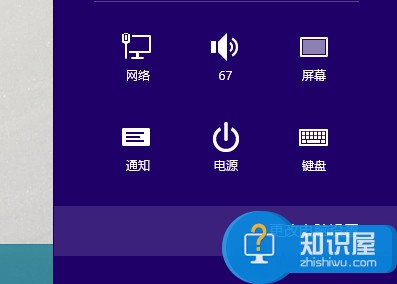
第三步、在新的窗口的左侧选择“常规”,点击右侧的“删除所有内容并重新安装Windows”下的“开始”。
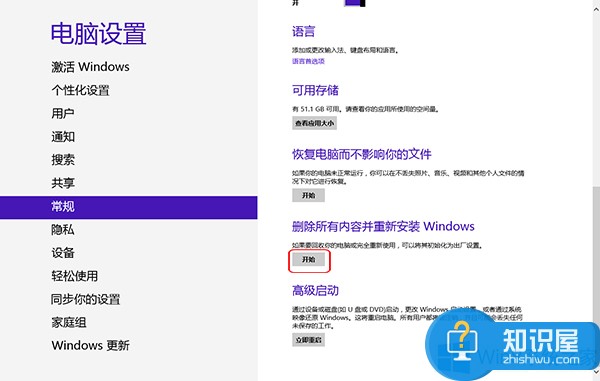
第四步、由于需要删除所有个人资料及应用,Windows会询问您是否要进行。之后系统会出现两个选项,“仅删除我的文件”和“完全清理驱动器”,大家可根据自行需要进行选择。
虽然还原出厂设置是解决系统出故障的一个相对简便的功能,不过所要承担的风险也是蛮大的,许多应用程序的数据可能都会因此而丢失或失效,大家使用前需谨慎考虑。
对于我们在遇到了需要对win8的系统进行恢复出厂设置的时候,我们就可以利用到上面给你们介绍的解决方法进行处理,希望能够对你们有所帮助。
知识阅读
软件推荐
更多 >-
1
 一寸照片的尺寸是多少像素?一寸照片规格排版教程
一寸照片的尺寸是多少像素?一寸照片规格排版教程2016-05-30
-
2
新浪秒拍视频怎么下载?秒拍视频下载的方法教程
-
3
监控怎么安装?网络监控摄像头安装图文教程
-
4
电脑待机时间怎么设置 电脑没多久就进入待机状态
-
5
农行网银K宝密码忘了怎么办?农行网银K宝密码忘了的解决方法
-
6
手机淘宝怎么修改评价 手机淘宝修改评价方法
-
7
支付宝钱包、微信和手机QQ红包怎么用?为手机充话费、淘宝购物、买电影票
-
8
不认识的字怎么查,教你怎样查不认识的字
-
9
如何用QQ音乐下载歌到内存卡里面
-
10
2015年度哪款浏览器好用? 2015年上半年浏览器评测排行榜!















































